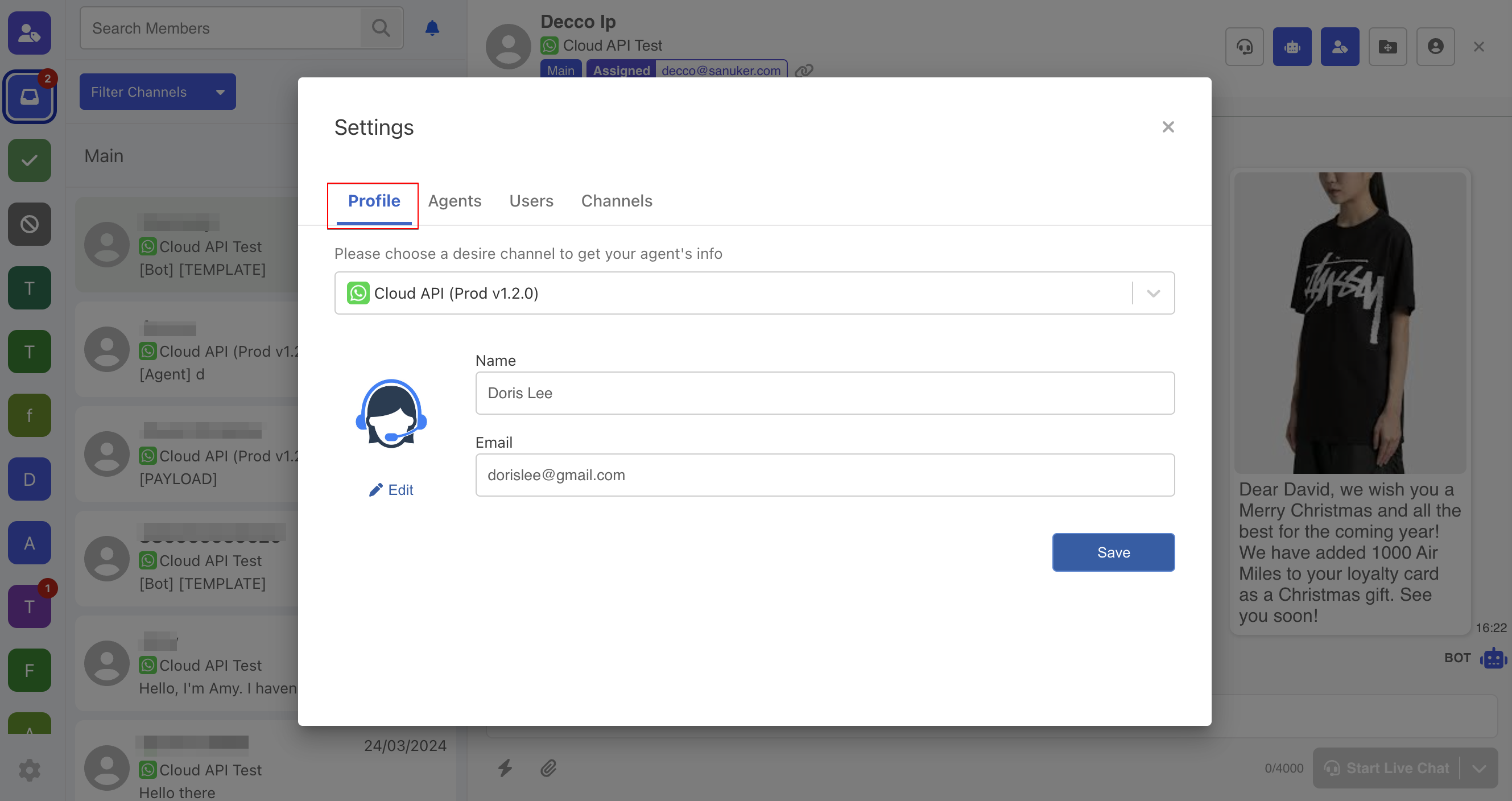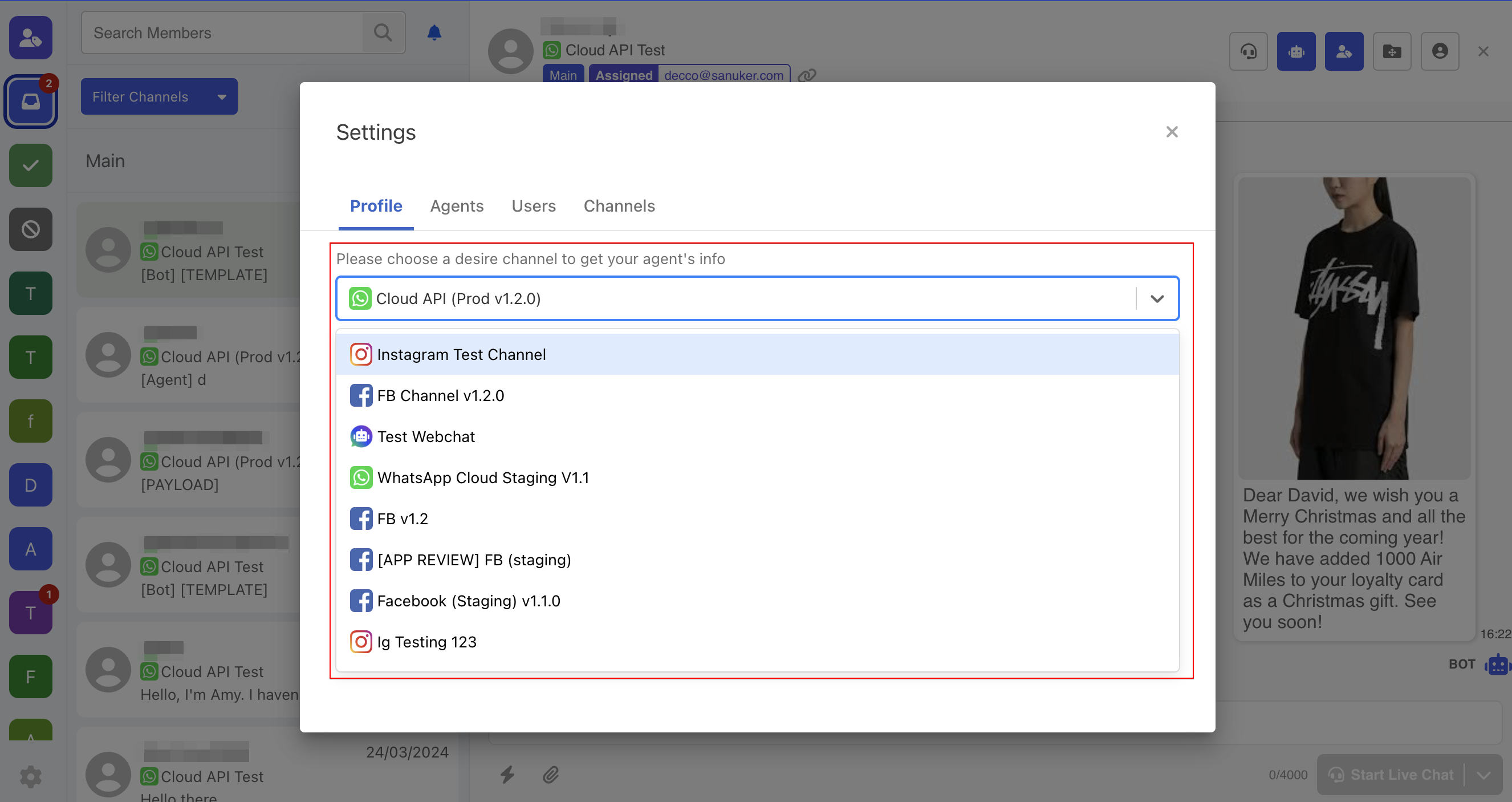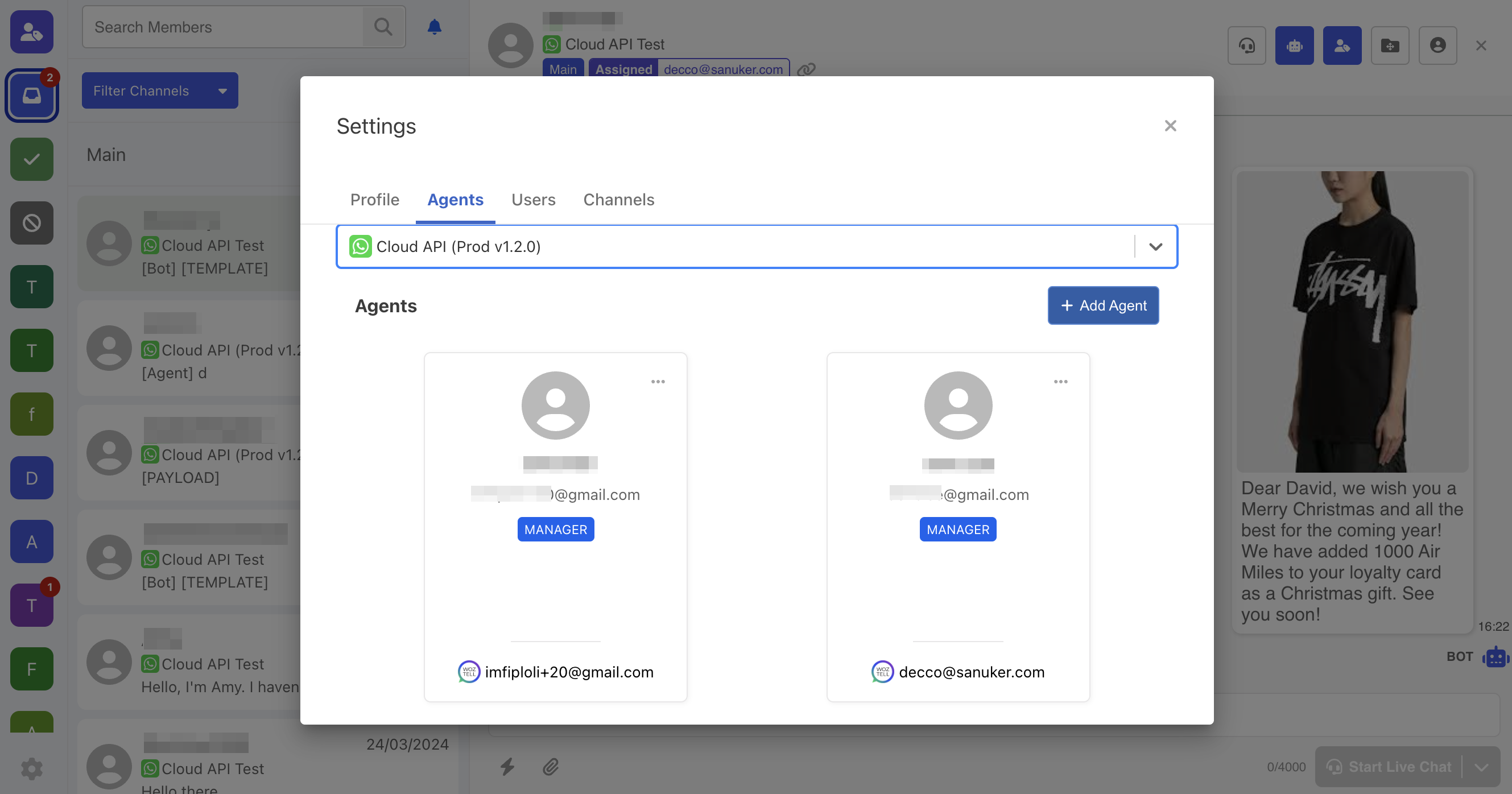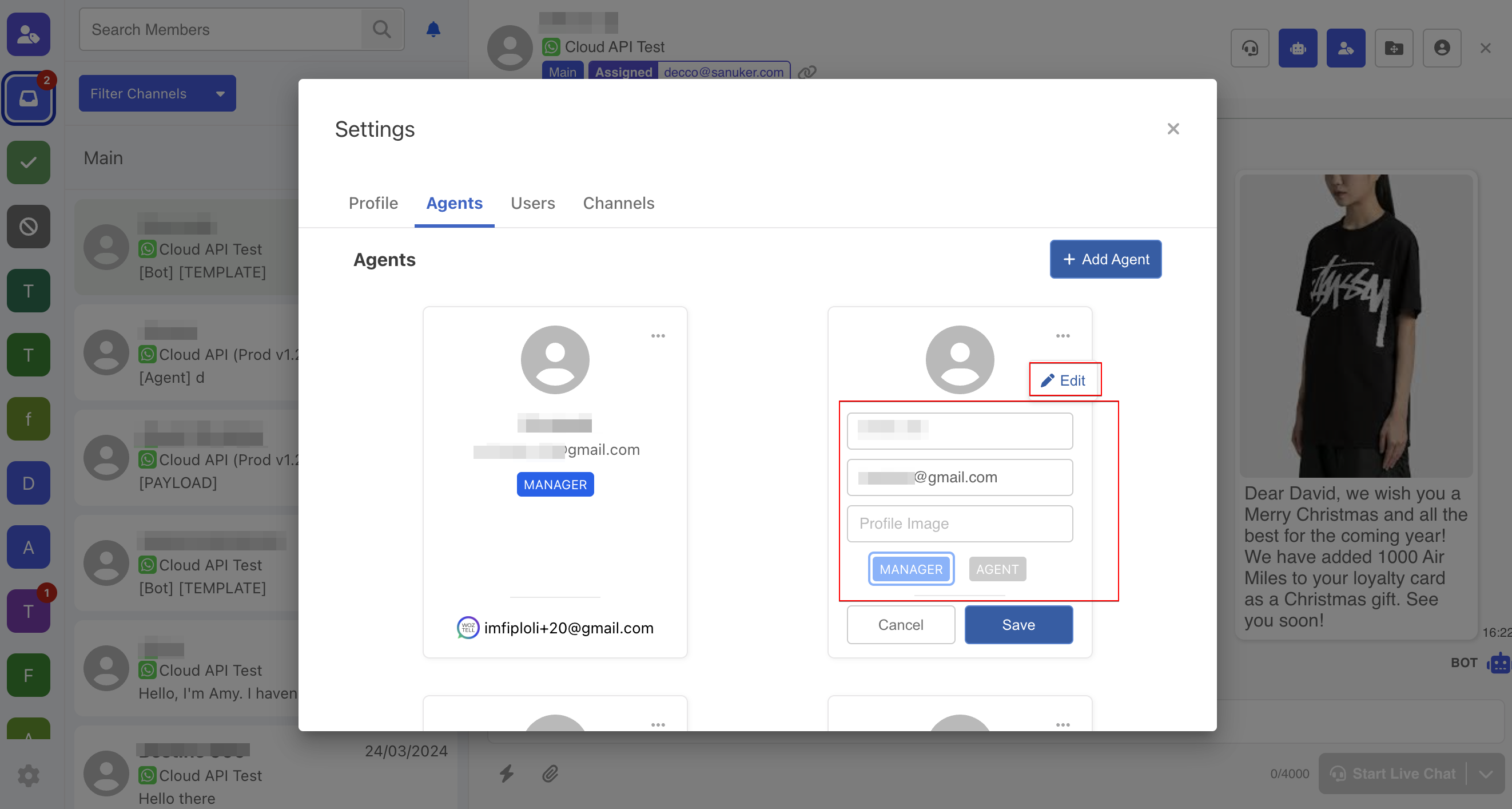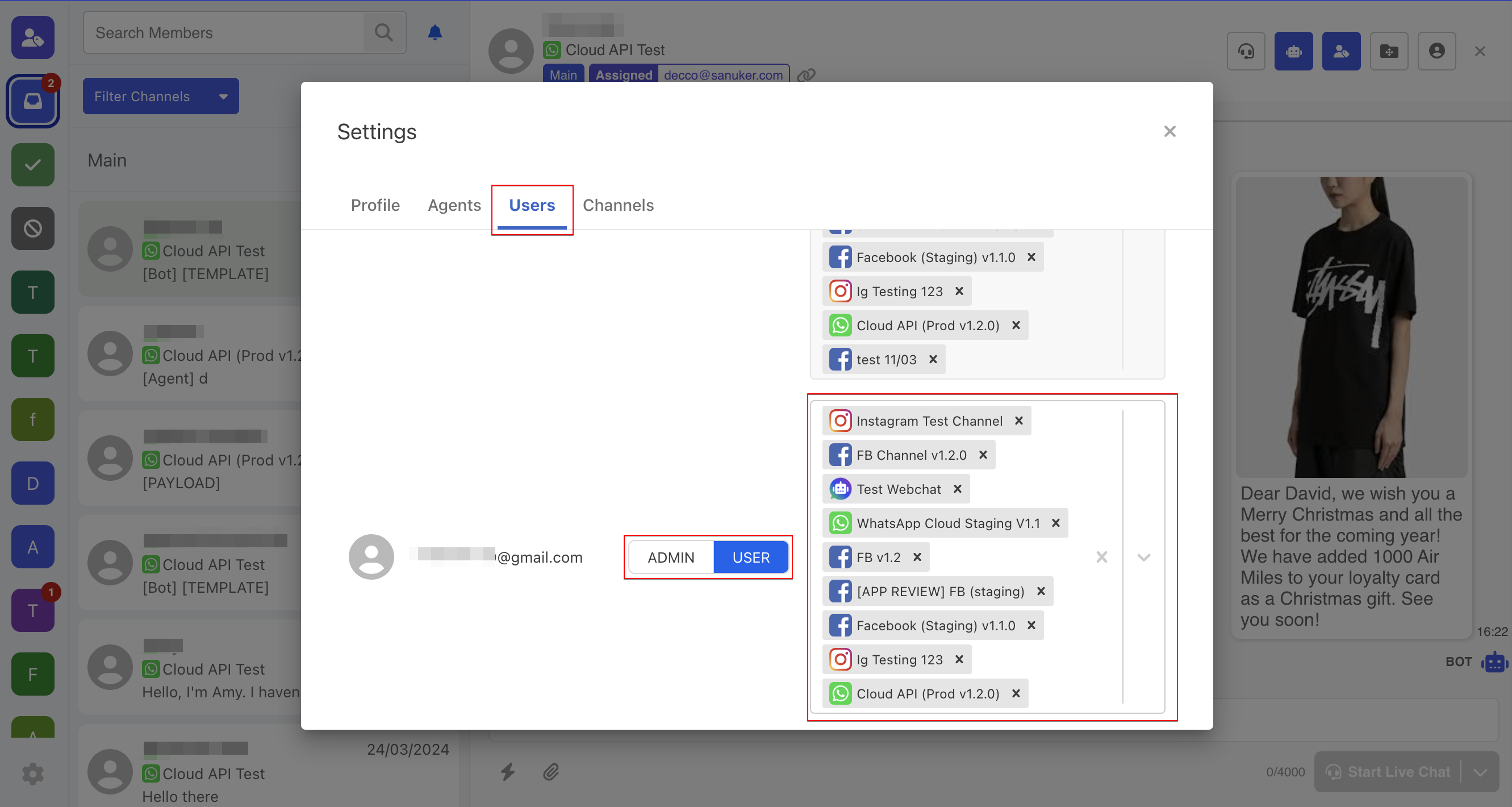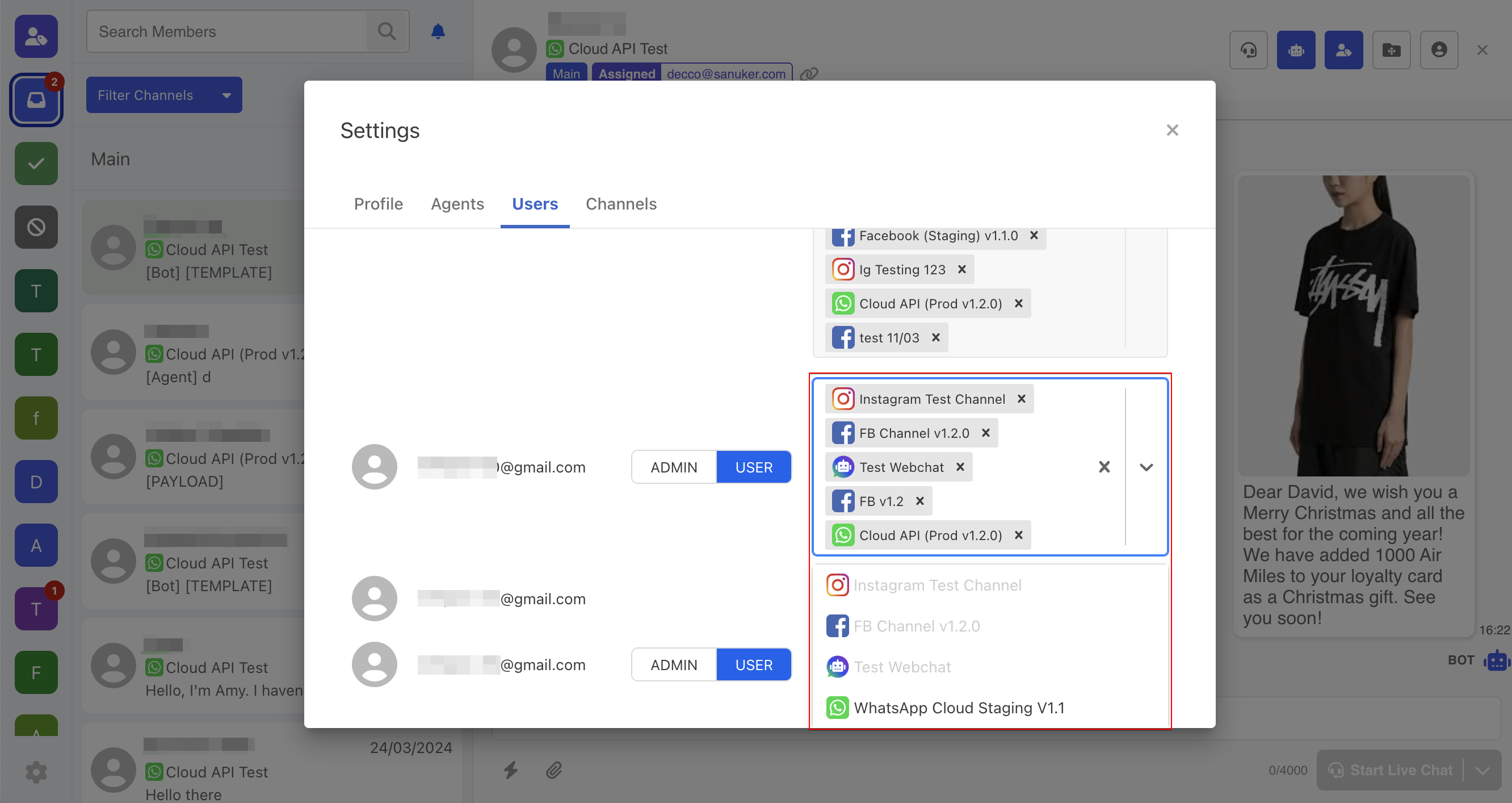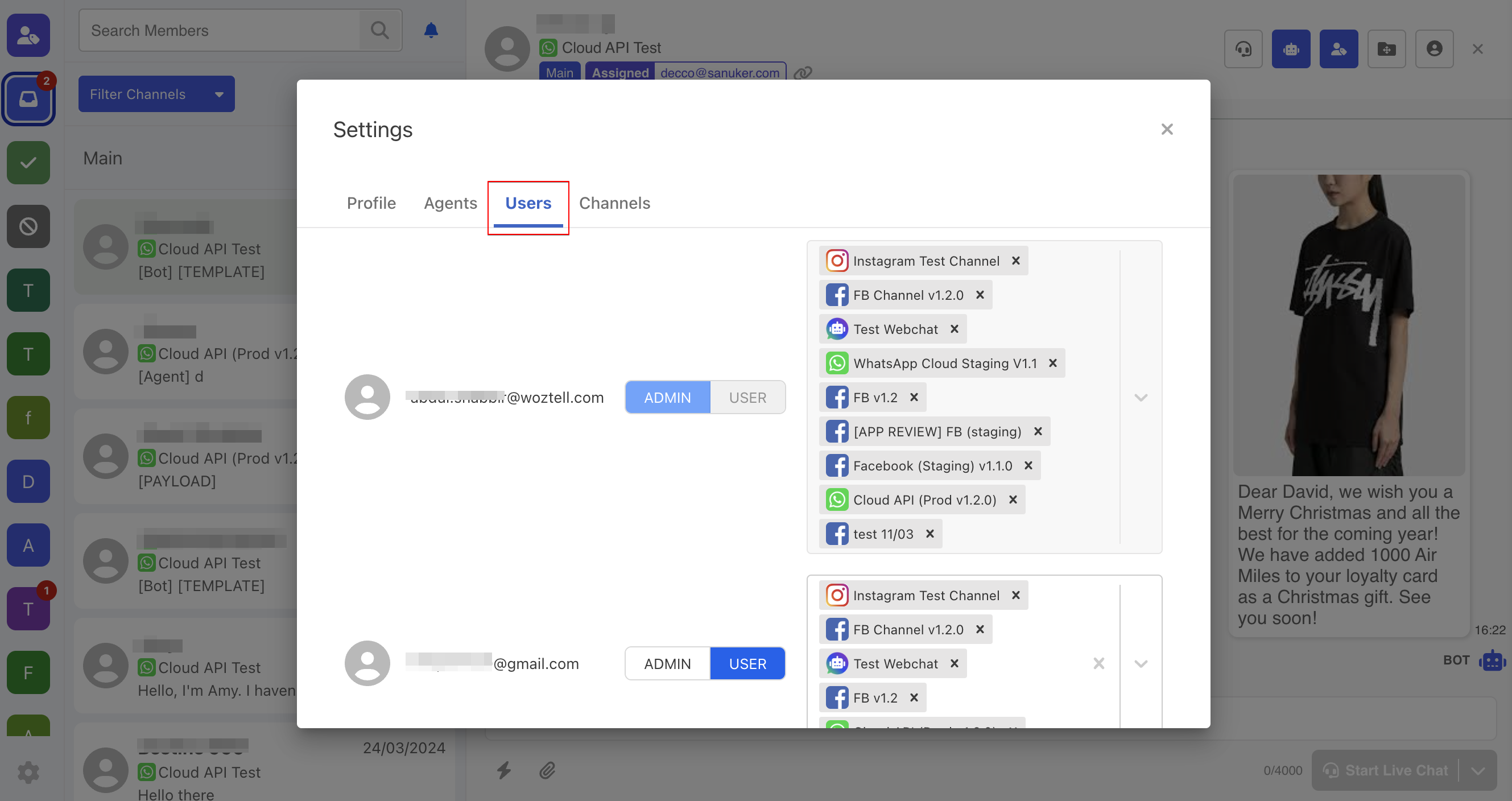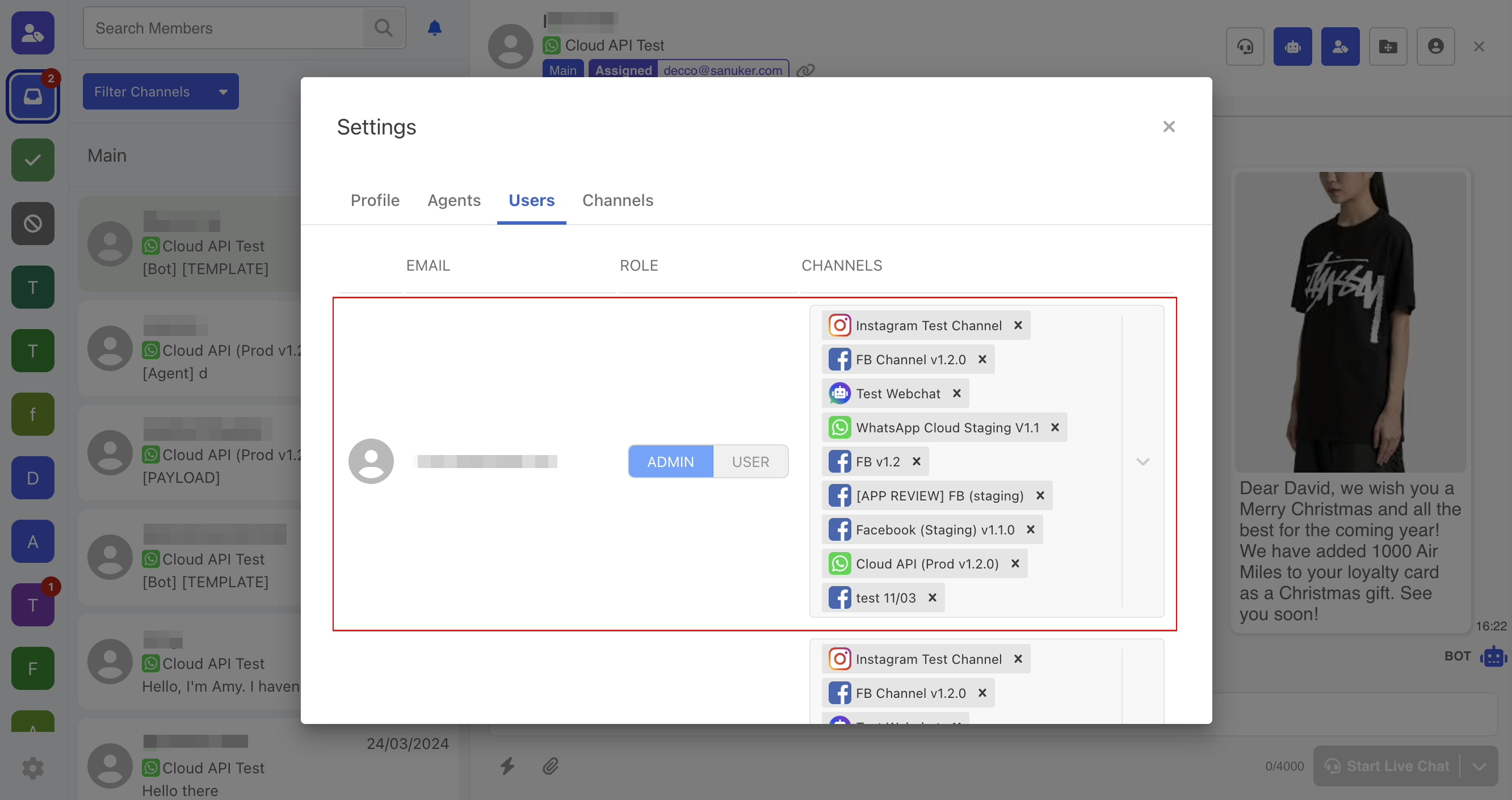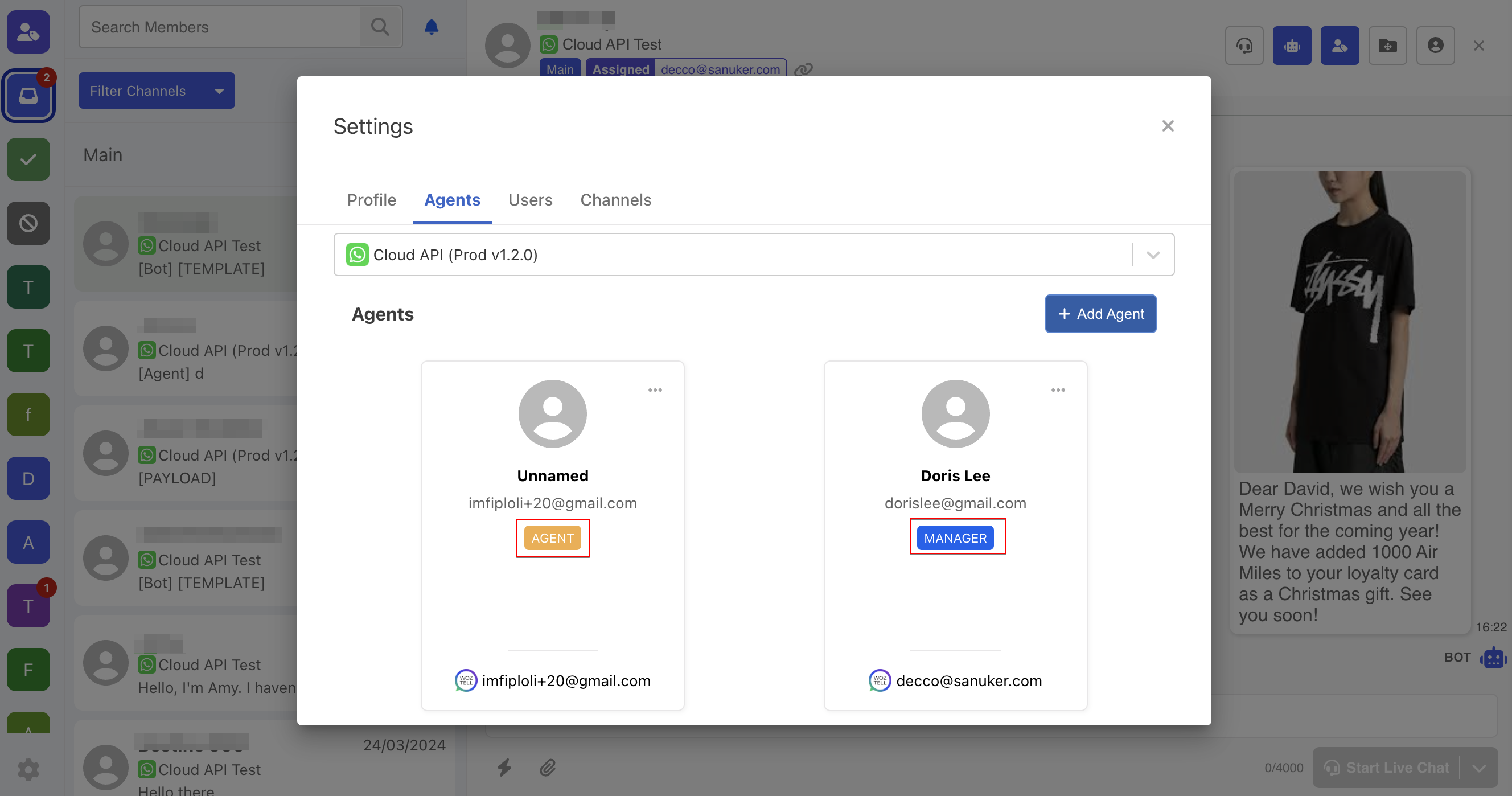Funções e permissões da caixa de entrada
Configurações da Caixa de Entrada
Nesta seção, vamos apresentar o que você pode controlar e ajustar na página de configurações da caixa de entrada.
Perfil
A guia "Perfil" é onde você pode personalizar seu próprio perfil de agente. Você pode atualizar a Imagem de Perfil, Nome e Email.
Você pode alternar entre os canais para editar o Perfil do Agente. Um perfil é específico para um único canal e não é compartilhado entre diferentes canais.
Agente
A guia "Agente" permite que você veja todos os agentes atribuídos a um canal específico.
Cada canal tem seu próprio grupo de agentes, você pode alternar entre diferentes canais.
O perfil de cada agente pode ser visualizado nesta guia. Você pode selecionar "Editar" para editar o perfil do agente.
Você pode selecionar "+ Adicionar Agente" para adicionar um novo agente a este canal. O seletor retornará os usuários que foram adicionados a este canal.
Usuários
A guia "Usuários" permite controlar o acesso dos usuários aos canais específicos. O Admin é automaticamente adicionado a todos os canais, enquanto o Usuário só tem acesso ao(s) canal(is) selecionado(s).
Admin pode determinar qual(is) canal(is) um usuário pode acessar.
Canais
A página "Canais" serve para conectar ou desconectar os canais. Todos os canais existentes do aplicativo serão listados aqui.
Sistema de Funções e Permissões
A adição da integração da caixa de entrada significa que você pode precisar de mais membros da equipe para trabalhar no seu aplicativo WOZTELL, como agentes de atendimento ao cliente. Portanto, para uma melhor gestão da equipe, a integração da caixa de entrada também tem seu próprio conjunto de funções e permissões.

Nota
A mudança de função de um membro da equipe será refletida imediatamente na caixa de entrada. Por exemplo, assim que um novo usuário for adicionado ao membro da equipe, ele/ela estará disponível para ativação nas configurações de "Usuários" da caixa de entrada.
Função em Aplicativos & Caixa de Entrada
Antes de poder acessar a caixa de entrada, um usuário deve ser um membro da equipe no nível do aplicativo. O membro da equipe do aplicativo será exibido na guia "Usuários" da página de configurações da caixa de entrada.

Nota
Se um membro da equipe tiver a função Auditor , ele/ela não terá acesso à caixa de entrada.
Administrador Herdado
Proprietário do Aplicativo e Administrador no nível do aplicativo serão automaticamente atribuídos como Administrador no nível da caixa de entrada.
Como Administrador Herdado, suas funções no nível da caixa de entrada não podem ser editadas ou removidas, a menos que eles não sejam mais Proprietário do Aplicativo ou Administrador no nível do aplicativo.

NOTA
Administrador Herdado é considerado um Administrador com quase os mesmos direitos de acesso na caixa de entrada.
Outras funções no nível do aplicativo podem ser Usuário ou Administrador na caixa de entrada, mas suas funções na caixa de entrada podem ser editadas pelo Administrador da caixa de entrada.
Abaixo está um resumo do relacionamento entre as funções no nível do aplicativo e as funções no nível da caixa de entrada:
Funções da Caixa de Entrada
Como mencionado anteriormente, no nível da caixa de entrada, um membro da equipe pode ser Administrador ou Usuário. Abaixo está um resumo dos direitos de acesso no nível da caixa de entrada:
| Funções da Caixa de Entrada | (Herdado) Administrador |
Administrador | Usuário |
|---|---|---|---|
| Acesso à guia "Canais" | Sim | Sim | Não |
| Conectar/Desconectar Canal | Sim | Sim | Não |
| Acesso à guia "Usuários" | Sim | Sim | Não |
| Atribuir função na caixa de entrada | Sim | Sim | Não |
| Promover Usuário a Administrador | Sim | Sim | Não |
| Rebaixar Administrador | Sim | Não | Não |
| Rebaixar (Herdado) Administrador | Não | Não | Não |
| Atribuir canais a Usuário | Sim | Sim | Não |
| Acesso à guia "Agente" | Sim | Sim | Sim |
| Acesso à guia "Perfil" | Sim | Sim | Sim |
| Editar próprio perfil | Sim | Sim | Sim |
| Criar pasta | Sim | Sim | Não |
| Excluir pasta | Sim | Sim | Não |
Na guia "Agente", para cada canal, o agente atribuído também pode ter dois papéis possíveis: Gerente ou Agente.
O Gerente pode decidir quem será incluído em um determinado canal. Além disso, o Administrador da Caixa de Entrada deve se tornar um Gerente, enquanto o Usuário da Caixa de Entrada pode ser tanto um Gerente quanto um Agente.
A seguir está um resumo dos direitos de acesso na guia "Agente":
| Funções em "Agente" | Gerente | Agente |
|---|---|---|
| Adicionar novo agente | Sim | Não |
| Remover agente | Sim | Não |
| Ver perfil | Sim | Sim |
| Editar perfil | Sim | Não |
| Editar função na "Agente" | Sim | Não |

NOTA
Na guia "Agente", você também pode editar a função da caixa de entrada de uma pessoa. Lembre-se de que as permissões necessárias para realizar essas ações serão baseadas na função no nível da caixa de entrada e não na função da "Agente".
Configuração Avançada da Caixa de Entrada
1. Controle de Funcionalidade Baseado em Funções
Os administradores podem definir permissões com base nas funções dos usuários para controlar quais ações os membros da equipe podem realizar dentro da caixa de entrada. Aqui estão as funcionalidades configuráveis:
Enviar Mensagem
- Descrição: Permite que funções selecionadas enviem mensagens para os clientes.
- Funções Elegíveis: Gerente, Agente
Enviar Anexo
- Descrição: Permite que funções selecionadas compartilhem arquivos e imagens em conversas. Essa funcionalidade requer que a opção "Enviar Mensagem" esteja ativada.
- Funções Elegíveis: Gerente, Agente
Enviar Áudio
- Descrição: Permite que funções selecionadas enviem mensagens de voz em conversas. Essa funcionalidade requer que a opção "Enviar Mensagem" esteja ativada.
- Funções Elegíveis: Gerente, Agente
Transferir para Pastas Privadas
- Descrição: Permite que funções selecionadas movam conversas para pastas às quais não têm acesso direto.
- Funções Elegíveis: Gerente, Agente
Configurações de Privacidade Baseadas em Funções - PERFIS DA CAIXA DE ENTRADA
Controle a visibilidade e a privacidade de dados sensíveis com base nas funções dos usuários:
Mascarar ID Externo
- Descrição: Mascará o ID externo dentro da caixa de entrada para aumentar a privacidade.
- Funções Elegíveis: Admin, Usuário
3. Notificações de Webhook
Notificação de Comentário Interno
- Gatilho: Quando comentários internos são adicionados pelos agentes.
- Enviar para Webhook: Sim
Notificação de Mensagem do Agente
- Gatilho: Quando mensagens são adicionadas pelos agentes.
- Enviar para Webhook: Sim
Notificação de Atribuição de Agente
- Gatilho: Quando agentes são atribuídos.
- Enviar para Webhook: Sim
Notificação de Atualização de Chat Ao Vivo
- Gatilho: Quando atualizações do chat ao vivo ocorrem.
- Enviar para Webhook: Sim
Notificação de Movimento de Pasta de Tópico
- Gatilho: Quando pastas de tópicos são movidas.
- Enviar para Webhook: Sim